GPS не работает в Galaxy S22 Ultra: как исправить [10 Methods]
В этом руководстве мы покажем вам различные способы устранения проблемы с неработающим GPS на вашем устройстве Galaxy S22 Ultra. Только что выпущена последняя версия флагманов южнокорейских гигантов, и за короткий промежуток времени она уже успела привлечь внимание масс. Из трех устройств в этой линейке именно вариант Ultra является наиболее мощным и многофункциональным, и, к сожалению, кажется, что он также содержит больше всего ошибок. Упомянутое устройство выпускается в двух вариантах: один с чипсетом Exynos, а другой с чипсетом Snapdragon.
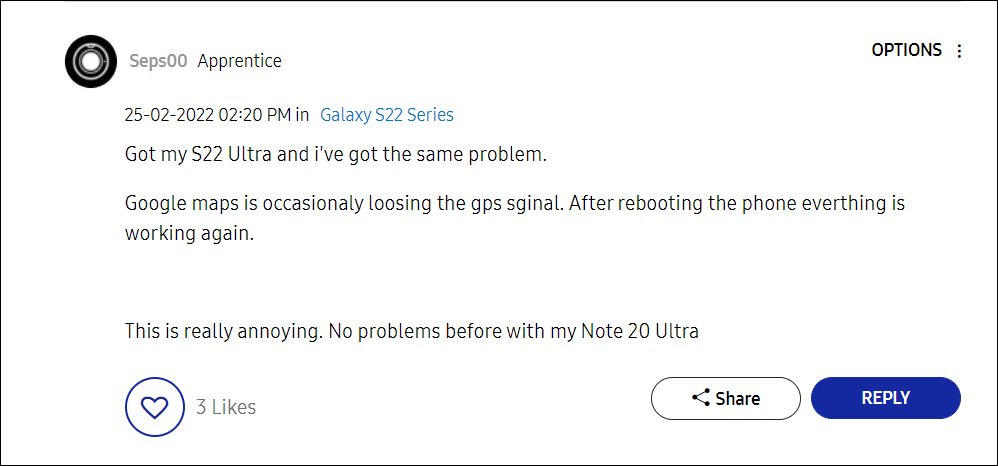
И о большинстве проблем в настоящее время сообщает вариант Exynos. В связи с этим различные пользователи [over 400 at the time of writing!] имеют выразили свою озабоченность что GPS не работает на их Galaxy S22 Ultra. Все приложения, использующие GPS, либо теряют сигнал через равные промежутки времени, либо отображают сообщение «поиск GPS» (которое продолжается вечно). Хотя это действительно довольно серьезная проблема, существует довольно много обходных путей, которые, похоже, принесли пользователям успех. Итак, без лишних слов, давайте проверим их.
Как исправить GPS, не работающий в Galaxy S22 Ultra
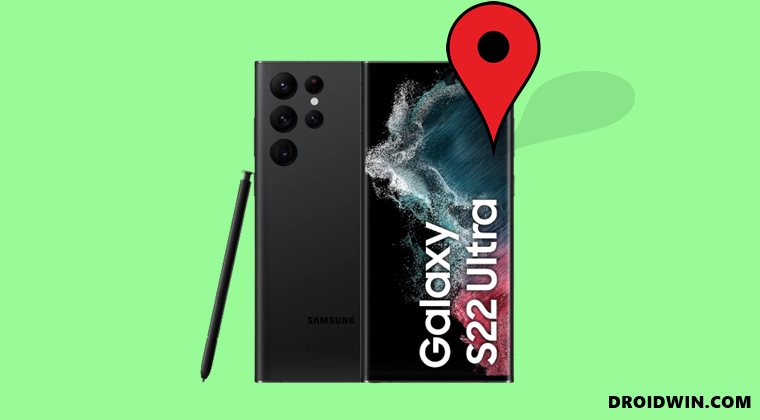
Программы для Windows, мобильные приложения, игры - ВСЁ БЕСПЛАТНО, в нашем закрытом телеграмм канале - Подписывайтесь:)
Обратите внимание, что универсального решения как такового не существует. Вам нужно будет попробовать каждый из нижеперечисленных обходных путей и посмотреть, какой из них лучше всего работает в вашу пользу. Итак, на этой ноте приступим.
ИСПРАВЛЕНИЕ 1. Перезагрузите устройство
Это исправление имеет максимальную вероятность успеха, но, к сожалению, оно даст вам лишь временную передышку от этой проблемы. Поэтому, если вы когда-нибудь застрянете в чрезвычайной ситуации без сигнала GPS, немедленно перезагрузите устройство, и это устранит эту проблему на несколько часов.

ИСПРАВЛЕНИЕ 2. Установите обновление S908BXXU1AVCJ.
Обновление от апреля 2022 года с номером версии S908BXXU1AVCJ, похоже, устранило проблему с GPS для многих пользователей Galaxy S22 Ultra. [Samsung Forums]. Поэтому сразу же установите это обновление на свое устройство, а затем проверьте результаты.

ИСПРАВЛЕНИЕ 3: сброс GPS
Нашим следующим действием будет сброс настроек GPS с помощью стороннего приложения. Похоже, это принесло успех многим пользователям на форумах Samsung. Итак, давайте проверим это приложение и посмотрим на результаты.
- Скачайте и установите GPS-статус и приложение Toolbox из Плей Маркета.
- Затем запустите его и дайте ему разрешение на местоположение.
- После этого нажмите в левом верхнем углу, и появится строка меню.

- Теперь нажмите на меню гамбургера и перейдите в «Управление состоянием A-GPS».
- Наконец, нажмите «Сброс» и дождитесь завершения процесса. После этого он автоматически настроит GPS.
- Проверьте, устраняет ли это проблему с неработающим GPS на вашем устройстве Galaxy S22 Ultra.
ИСПРАВЛЕНИЕ 4: отключить энергосбережение
Если вы приняли какие-либо ограничительные меры для батареи, это предотвратит работу фоновых приложений и служб в этой ограничительной среде. Поэтому вам следует подумать об устранении этих препятствий, следуя приведенным ниже инструкциям:
- Для начала перейдите в меню «Настройки» на вашем устройстве.
- После этого перейдите в раздел «Уход за аккумулятором и устройством» и отключите энергосбережение.

- Проверьте, устраняет ли это проблему с неработающим GPS на вашем Galaxy S22 Ultra.
ИСПРАВЛЕНИЕ 5. Повышение точности определения местоположения
Для более точного, точного и достоверного определения местоположения вам следует рассмотреть возможность включения функций сканирования WiFi и Bluetooth, встроенных в ОС. Вот как их включить:
- Для начала перейдите в «Настройки» > «Местоположение».
- Затем перейдите в раздел «Повышение точности».

- Теперь включите переключатель рядом с сканированием Wi-Fi и сканированием Bluetooth.
- Проверьте, устраняет ли это проблему с неработающим GPS на вашем устройстве Galaxy S22 Ultra.
ИСПРАВЛЕНИЕ 6: Калибровка датчика гироскопа
Датчик гироскопа на вашем устройстве используется для измерения угловой скорости вращения и ускорения. [across X, Y, and Z axis]. Эта информация в сочетании с информацией, предоставляемой акселерометром, позволяет легко отслеживать вращение или поворот устройства. Однако в некоторых случаях они могут пойти на юг (метаморфически говоря!), что, в свою очередь, может оказать неблагоприятное влияние на GPS. Поэтому вам следует повторно откалибровать этот датчик, следуя приведенным ниже инструкциям:
- Зайдите в Play Маркет и загрузите Приложение для проверки датчиков.
- Затем запустите его и нажмите кнопку «Тест» рядом с «Гироскоп».
- После этого поверните устройство вокруг осей X, Y и Z или просто поверните его из книжной ориентации в альбомную.

- Во всех этих сценариях должно быть изменение значений X, Y и, что более важно, Z.
- Сделайте это еще пару раз, а затем проверьте, устраняет ли это проблему с неработающим GPS на вашем устройстве Galaxy S22 Ultra.
ИСПРАВЛЕНИЕ 7. Удаление ограничения батареи для карт
Подобно отключению функции экономии заряда батареи, вы также должны рассмотреть возможность предоставления не ограничивающей среды для вашего предпочтительного картографического приложения. Вот как это можно сделать:
- Перейдите в «Настройки»> «Приложения» и выберите «Карты Google» (или любой другой по вашему выбору).
- После этого перейдите в раздел «Аккумулятор» и включите переключатель рядом с «Разрешить фоновую активность».

- Затем перейдите к «Оптимизировать использование батареи» и отключите переключатель рядом с «Карты».

- Проверьте, решают ли эти настройки батареи проблему с неработающим GPS на вашем Galaxy S22 Ultra.
ИСПРАВЛЕНИЕ 8: Отключить подпрограммы Bixby
Для некоторых пользователей созданные ими ручные подпрограммы Bixby мешали разрешениям на определение местоположения. Поэтому в этих случаях вам следует рассмотреть возможность отключения этих подпрограмм, что можно сделать следующим образом:
- Для начала перейдите в меню «Настройки» на вашем устройстве.
- Затем перейдите в «Дополнительные функции» и выключите переключатель рядом с «Подпрограммы Биксби».

- Убедитесь, что это устраняет проблему с неработающим GPS на вашем устройстве Galaxy S22 Ultra.
ИСПРАВЛЕНИЕ 9: Удалить кэш из восстановления
если со временем накапливается много временных данных, это может привести к конфликту с правильным функционированием устройства или связанных с ним функций. Таким образом, вы должны регулярно удалять эти кэшированные данные, и сейчас самое подходящее время для этого. Поэтому обратитесь к приведенным ниже инструкциям и сразу же попрощайтесь с этими данными.
- Для начала выключите устройство.
- Затем нажмите и удерживайте несколько секунд клавиши питания и громкости.
- Теперь ваше устройство загрузится в режиме восстановления (теперь вы можете отпустить нажатые клавиши).
- Теперь используйте клавиши громкости, чтобы выделить раздел Wipe Cache, и нажмите клавишу питания, чтобы подтвердить это.

- Затем используйте клавиши громкости, чтобы выделить YES, и нажмите клавишу питания, чтобы подтвердить это.
- Кэшированные данные на вашем устройстве будут удалены. После этого перезагрузите устройство.
- Проверьте, устраняет ли это проблему с неработающим GPS на вашем Galaxy S22 Ultra.
ИСПРАВЛЕНИЕ 10: сброс устройства
Если ни один из вышеупомянутых методов не дал вам успеха, то вашим последним действием должен быть сброс устройства до заводского состояния по умолчанию, точно так же, как оно было получено из коробки. Однако обратите внимание, что этот процесс удалит все данные с вашего устройства, поэтому заранее сделайте полную резервную копию устройства.
- Для начала выключите устройство. Затем нажмите и удерживайте несколько секунд клавиши питания и громкости.
- Теперь ваше устройство загрузится в режиме восстановления (теперь вы можете отпустить нажатые клавиши).
- Теперь используйте клавиши громкости, чтобы выделить Wipe Data/Factory Reset, и нажмите клавишу питания, чтобы подтвердить это.

- Затем используйте клавиши громкости, чтобы выделить «Сброс заводских данных», и нажмите клавишу питания, чтобы подтвердить это.
- Теперь ваше устройство будет сброшено. После этого загрузите его, а затем настройте с нуля. Основная проблема была бы исправлена.
Итак, на этом мы завершаем руководство о том, как исправить проблему с неработающим GPS на вашем устройстве Galaxy S22 Ultra. Мы перечислили десять различных методов для одного и того же. Что касается официальной позиции по этому вопросу, наши надежды возлагаются на исправление безопасности, которое выйдет в следующем месяце (май). До тех пор вышеупомянутые обходные пути — ваш лучший выбор. Если вы знаете какие-либо другие настройки, которые сработали для вас, сообщите нам об этом в разделе комментариев.

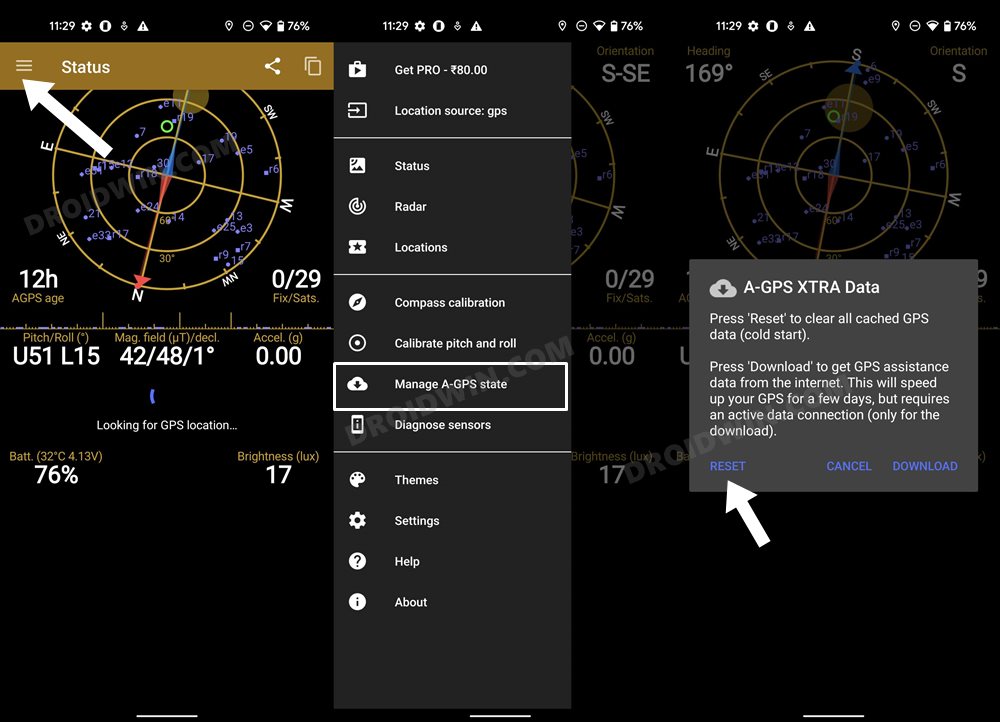



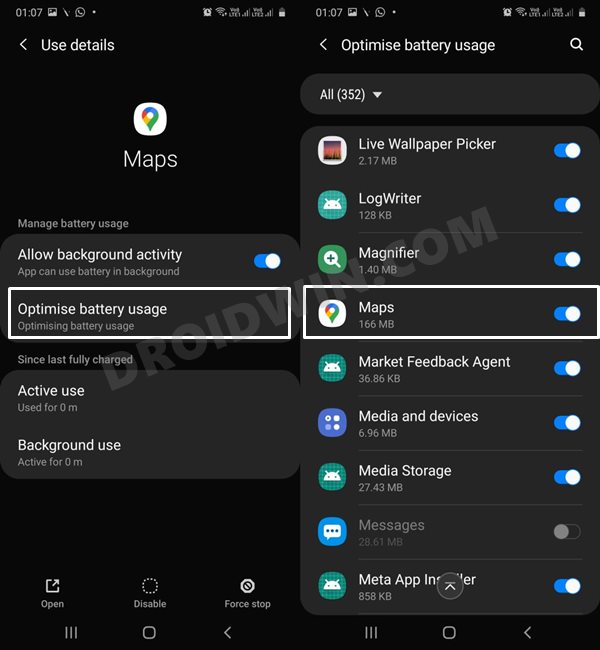
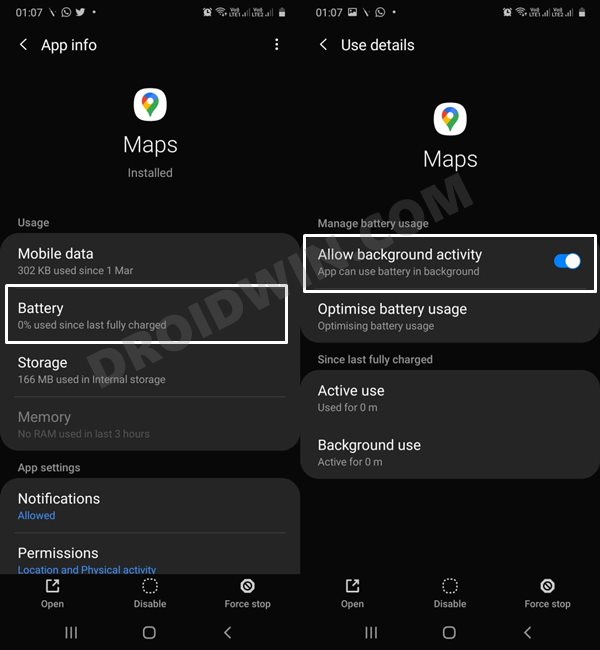








![Как установить Android 14 на устройства Xiaomi [Developer Preview]](https://vgev.ru/wp-content/uploads/2023/05/xiaomi-android-14.jpg)